BIOS (Basic Input/Output System) hoặc UEFI (Unified Extensible Firmware Interface) trên bo mạch chủ của bạn có thể trông phức tạp, nhưng đây là nơi chứa đựng những “chìa khóa” giúp bạn mở khóa hiệu suất và các tính năng bổ sung cho máy tính. Việc truy cập vào BIOS và điều chỉnh một vài cài đặt quan trọng có thể cải thiện đáng kể độ ổn định, hiệu quả năng lượng và sức mạnh tối đa của chiếc PC nếu bạn biết cách. Ngay cả khi bạn là người mới làm quen với máy tính, có một số cài đặt BIOS cơ bản mà bạn nên tùy chỉnh để khai thác tối đa tiềm năng cỗ máy của mình. Bài viết này sẽ hướng dẫn chi tiết 5 cài đặt BIOS quan trọng nhất giúp bạn nâng tầm trải nghiệm sử dụng PC.
1. Kích Hoạt XMP hoặc EXPO để Ép Xung Bộ Nhớ RAM
Bước đầu tiên cho mọi tối ưu BIOS
Điều đầu tiên bạn nên làm khi truy cập vào BIOS của mình là kiểm tra cài đặt XMP (Extreme Memory Profile) hoặc EXPO (Extended Profiles for Overclocking). Nếu bạn chưa quen thuộc, XMP và EXPO là những tên thương hiệu cho các cấu hình ép xung bộ nhớ RAM được tích hợp sẵn trên các thanh RAM của bạn. Chúng đã được kiểm định về độ ổn định và bạn sẽ chỉ đạt được tốc độ định mức của bộ nhớ nếu bật một trong các cấu hình này.
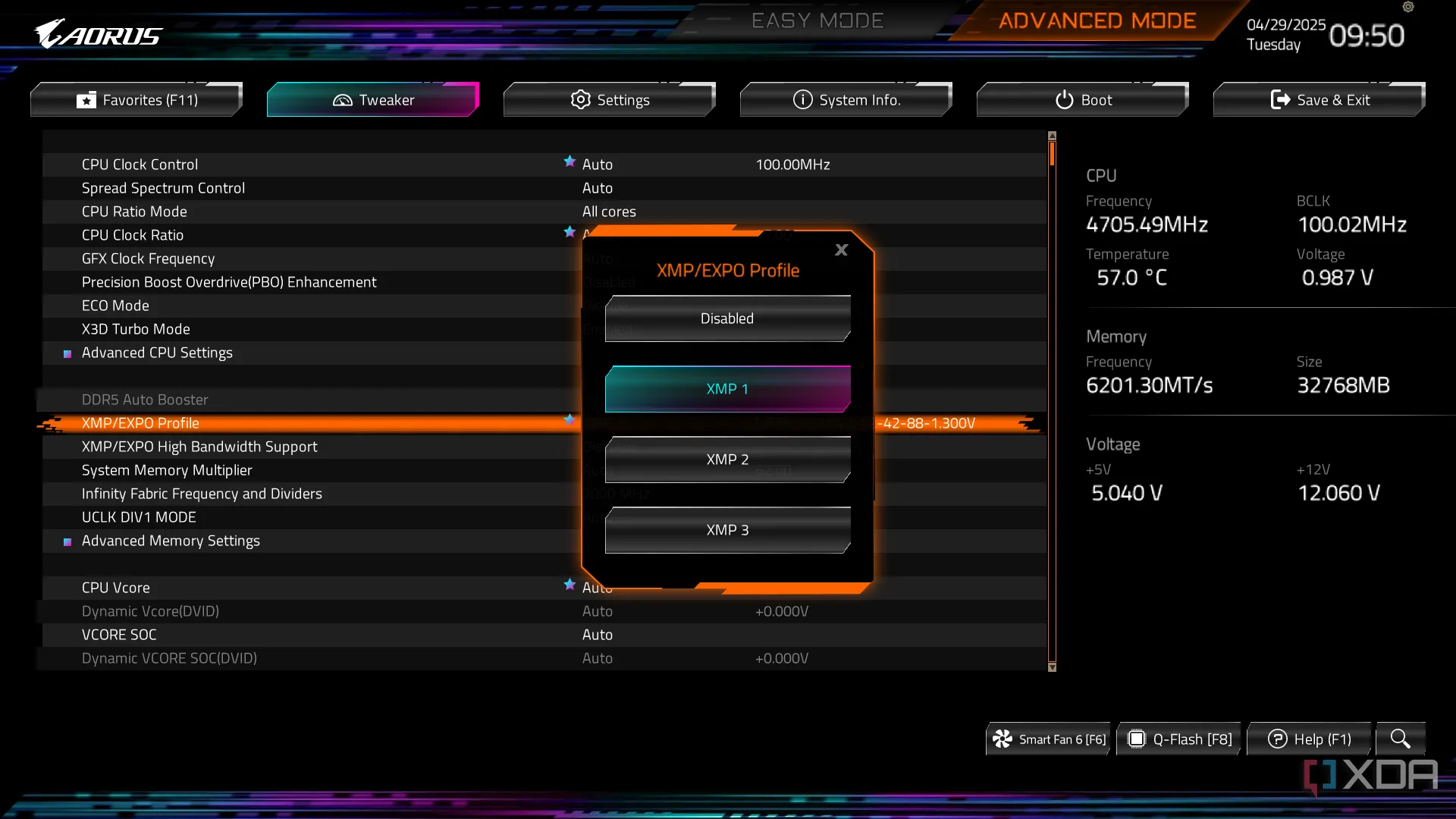 Cài đặt XMP trên bo mạch chủ để ép xung RAM
Cài đặt XMP trên bo mạch chủ để ép xung RAM
Bạn sẽ gần như luôn thấy tùy chọn XMP hoặc EXPO xuất hiện ngay trong số các tùy chọn đầu tiên trên giao diện đơn giản của các bo mạch chủ Gigabyte, MSI, và Asus. Các bộ kit RAM hiện đại đôi khi bao gồm nhiều cấu hình XMP hoặc EXPO; cấu hình đầu tiên hầu như luôn là cấu hình đạt tốc độ định mức cho bộ kit nhớ của bạn.
Ngay cả khi bạn đã từng kích hoạt cấu hình XMP, việc kiểm tra lại cũng không bao giờ thừa. XMP không được bật mặc định, vì vậy nếu bạn tải các cài đặt tối ưu mặc định trong BIOS, nó sẽ xóa các cài đặt XMP của bạn. Ngoài ra, các bản cập nhật BIOS mới cũng sẽ đặt lại XMP về mặc định, vì vậy bạn cần vào lại BIOS để kích hoạt tính năng này.
Các bo mạch chủ hiện đại thường gọi ép xung RAM là XMP cho nền tảng Intel và EXPO cho nền tảng AMD, nhưng chúng có cùng một chức năng. Bạn có thể sử dụng RAM XMP trong cấu hình AMD, cũng như sử dụng RAM EXPO trong cấu hình Intel. Tuy nhiên, nếu bạn đang sử dụng một nền tảng AMD cũ hơn, bạn có thể thấy các cấu hình ép xung dưới một tên khác. Một số bo mạch chủ gọi tính năng này là DOCP, A-XMP hoặc AMP. Tất cả đều đề cập đến cấu hình ép xung được lưu trữ trên mô-đun bộ nhớ.
2. Bật Resizable BAR (ReBAR) để Tăng Cường Giao Tiếp CPU-GPU
Kiểm tra dù thường bật mặc định
Hầu hết các bo mạch chủ hiện đại đều có Resizable BAR, hay ReBAR, được bật mặc định. Tuy nhiên, việc kiểm tra lại để đảm bảo nó đã được kích hoạt là một ý tưởng tốt. Bạn thường tìm thấy cài đặt này trong phần cài đặt PCIe của BIOS, nhưng một số thương hiệu có thể bao gồm tùy chọn ReBAR ngay trong giao diện đơn giản mặc định.
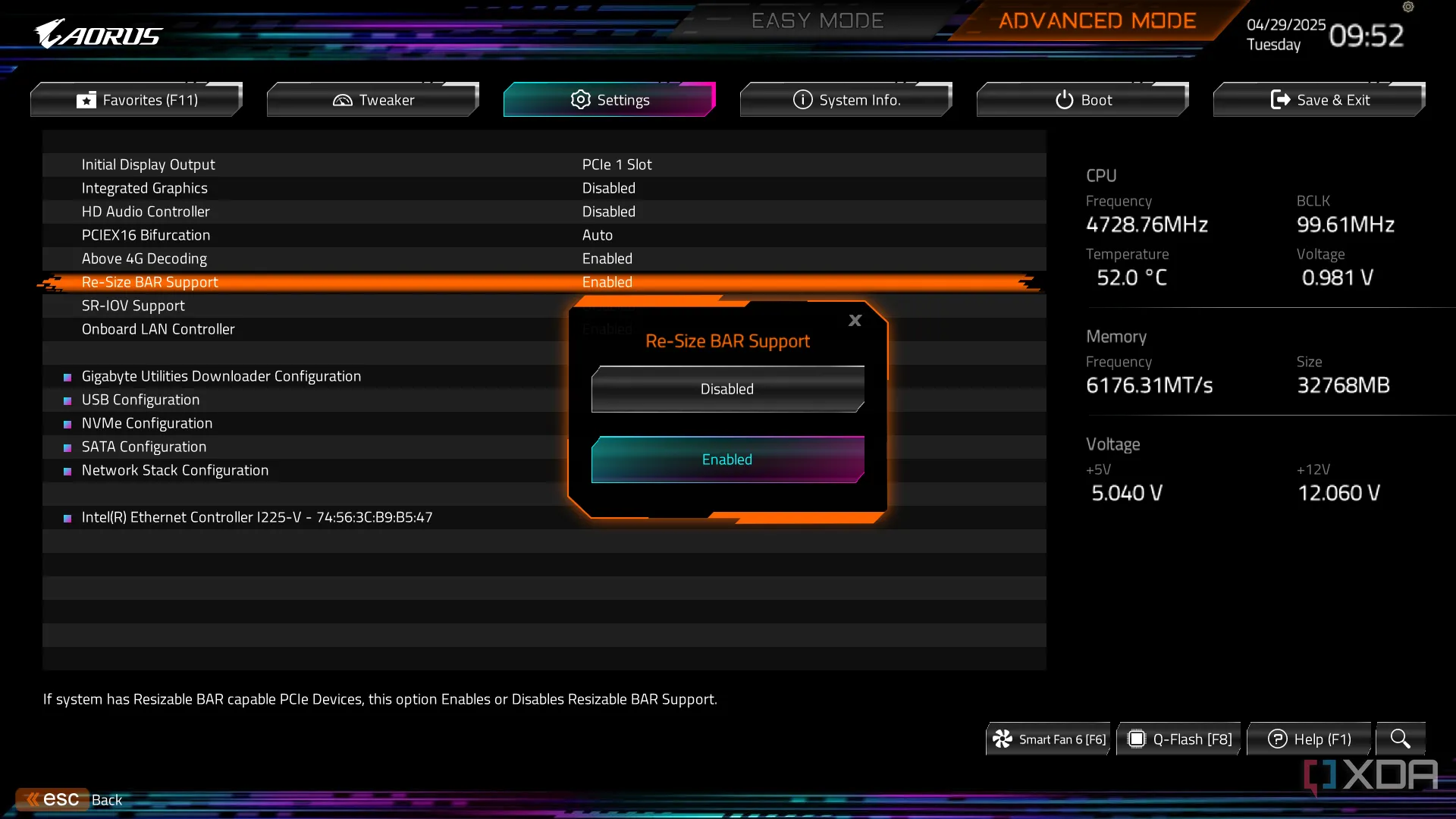 Menu cài đặt Resizable BAR trên bo mạch chủ
Menu cài đặt Resizable BAR trên bo mạch chủ
Có hai cài đặt bạn cần điều chỉnh. Ngoài việc bật ReBAR, bạn cũng cần bật một cài đặt được gọi là “Above 4G decoding”. Bạn sẽ gần như luôn tìm thấy cài đặt này ngay bên cạnh nơi bạn tìm thấy cài đặt ReBAR của mình.
ReBAR là tên chính thức, nhưng bạn cũng sẽ thấy cài đặt này được gọi là Smart Access Memory (SAM) nếu bạn có CPU và GPU của AMD. ReBAR cho phép CPU của bạn truy cập toàn bộ bộ nhớ của card đồ họa, điều chỉnh kích thước BAR dựa trên những gì cần thiết tại thời điểm đó. Tính năng này không phải lúc nào cũng mang lại cải thiện hiệu suất, nhưng trong một số trò chơi, bạn có thể thấy hiệu suất tăng tới 10% khi bật ReBAR. Nó đáng để bật ngay cả khi bạn không thấy hiệu suất tăng lớn. Có một số trò chơi mà bạn có thể thấy hiệu suất giảm nhẹ, nhưng thường chỉ trong khoảng 1% đến 2%.
Nếu bạn đang sử dụng GPU Nvidia, hãy đảm bảo tải xuống Nvidia Profile Inspector. ReBAR chỉ được hỗ trợ chính thức trong một số ít trò chơi với card đồ họa Nvidia, nhưng bạn có thể bật tính năng này cho bất kỳ trò chơi nào thông qua NPI.
3. Tối ưu Điện Áp và Tần Số CPU với Curve Optimizer (Chỉ dành cho AMD)
Nâng cao hiệu năng CPU AMD
Nếu bạn đang sử dụng CPU AMD, bạn cần tận dụng Precision Boost Overdrive (PBO) và Curve Optimizer. Đầu tiên, hãy nói về PBO. Theo mặc định, bạn sẽ thấy PBO được đặt thành “Auto” trong BIOS, và cài đặt này không thực sự làm gì nhiều. Nó chỉ cho phép bộ xử lý của bạn đạt đến tốc độ boost tối đa được đánh giá. Nếu bạn muốn thuật toán đẩy bộ xử lý của mình vượt ra ngoài điểm đó, bạn sẽ cần đặt PBO thành “Enabled”. Mặc dù nên để hầu hết các cài đặt BIOS ở chế độ “Auto”, PBO là một trong số ít trường hợp bạn cần phải bật cài đặt cụ thể này.
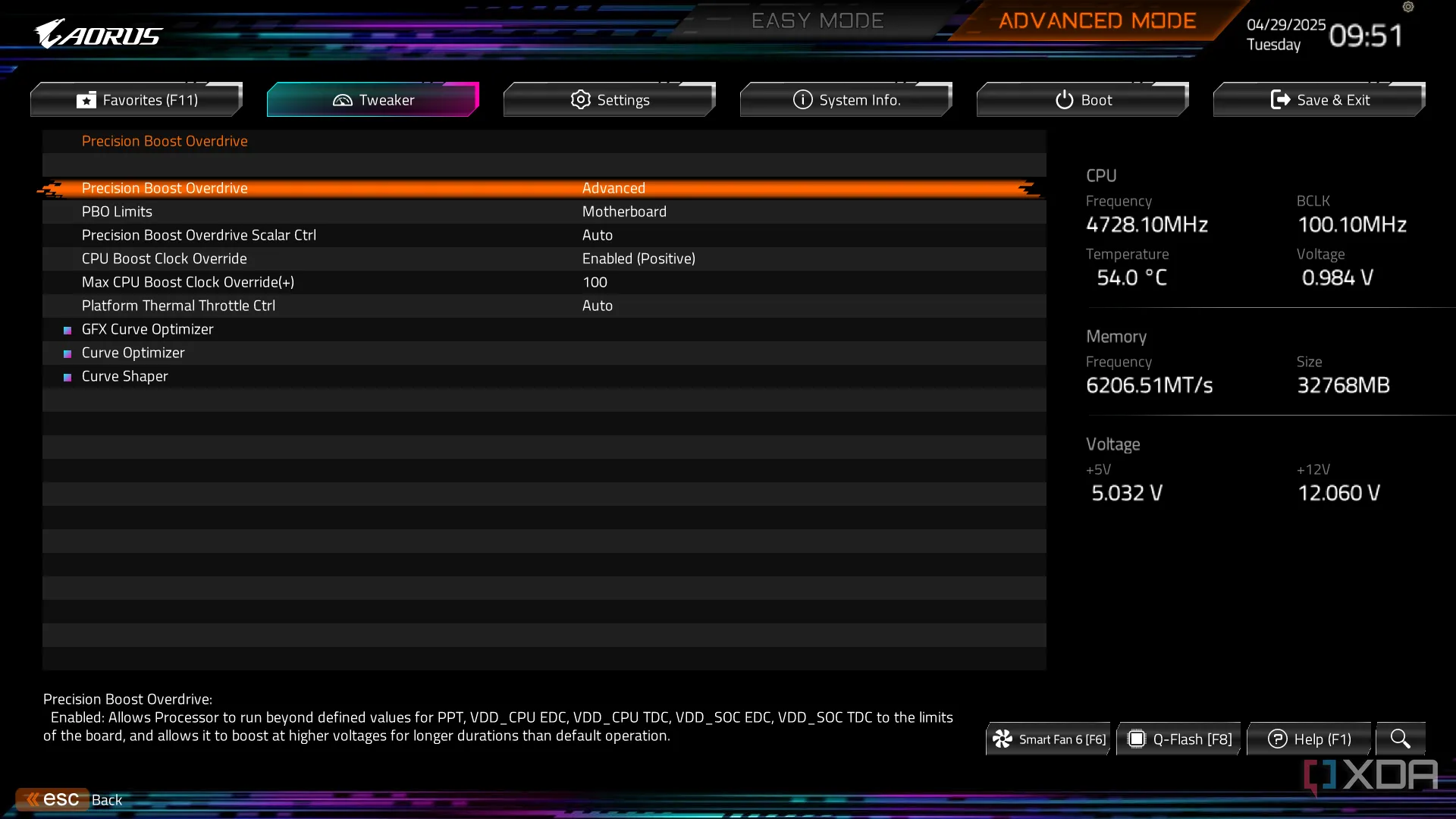 Cài đặt Curve Optimizer cho CPU AMD trong BIOS
Cài đặt Curve Optimizer cho CPU AMD trong BIOS
Đi sâu hơn một bước, bạn có thể điều chỉnh Curve Optimizer trong BIOS, thường nằm trong menu ép xung. Curve Optimizer là một tính năng của PBO cho phép bạn bù đắp đường cong điện áp/tần số của CPU. Về cơ bản, tính năng này cho phép bạn đạt được một tần số nhất định ở điện áp thấp hơn nếu chip của bạn có “silicon vàng” (chất lượng tốt). Điều đó, ngược lại, cho phép bạn tiết kiệm điện ở tốc độ xung nhịp cao hơn, cũng như đạt được tốc độ xung nhịp cao hơn nếu bạn có đủ khoảng trống điện áp. Việc tinh chỉnh Curve Optimizer đòi hỏi sự kiên nhẫn và thử nghiệm để tìm ra giá trị tối ưu cho từng lõi CPU, mang lại hiệu quả vượt trội về hiệu năng trên mỗi watt tiêu thụ.
4. Vô Hiệu Hóa Chế Độ Eco Mode hoặc Gỡ Bỏ Giới Hạn Năng Lượng CPU
Giải phóng sức mạnh tiềm ẩn của CPU
Ngoài PBO, việc điều chỉnh BIOS để đảm bảo CPU của bạn nhận được tất cả năng lượng cần thiết cũng rất quan trọng. Bất kể bạn sử dụng CPU Intel hay AMD, bạn đều có thể thiết lập giới hạn năng lượng tối đa cho bộ xử lý của mình.
Đối với AMD, bạn sẽ thấy các cài đặt Eco mode cho 65W và 105W tùy thuộc vào bộ xử lý của bạn. Đây là những cài đặt tuyệt vời nếu bạn muốn hiệu quả năng lượng tối đa từ PC của mình. Tuy nhiên, đối với những người theo đuổi hiệu năng cao, bạn sẽ muốn tắt chế độ Eco. Ngoài ra, bạn có thể thiết lập thủ công giới hạn năng lượng cho PBO, sử dụng giới hạn năng lượng tối đa của bo mạch chủ để CPU hoạt động hết công suất.
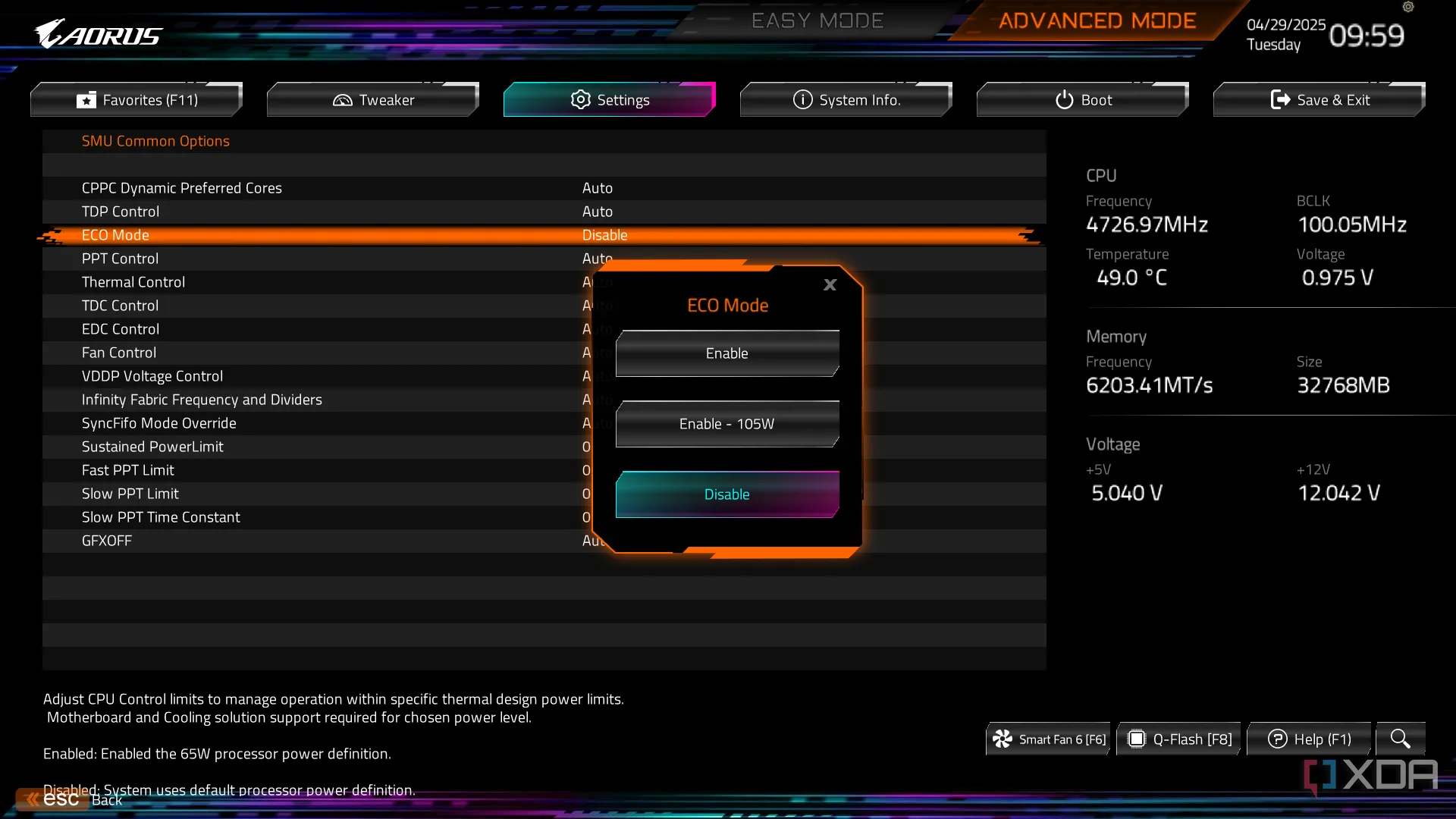 Tùy chọn tắt Eco mode trong BIOS
Tùy chọn tắt Eco mode trong BIOS
Đối với Intel, bạn có thể gỡ bỏ giới hạn năng lượng (Power Limits). Đã có nhiều tranh cãi xung quanh giới hạn năng lượng cho CPU Intel sau sự cố mất ổn định của Core i9-14900K, vì vậy bạn sẽ cần tìm hiểu kỹ cho bo mạch chủ cụ thể của mình để xem cần điều chỉnh cài đặt nào. Các bo mạch chủ Intel gần đây hơn bao gồm các cấu hình năng lượng, và bạn sẽ muốn sử dụng cấu hình “Extreme” để có hiệu suất tốt nhất. Các bo mạch chủ cũ hơn có thể sử dụng tên khác, hoặc chúng có thể không có giới hạn năng lượng được bật ngay từ đầu; điều này thực sự phụ thuộc vào phần cứng của bạn.
Trong cả hai trường hợp (AMD và Intel), bạn cần theo dõi hệ thống tản nhiệt của mình. Việc gỡ bỏ giới hạn năng lượng sẽ không trực tiếp ép xung bộ xử lý của bạn, nhưng nó sẽ cho phép bộ xử lý tiêu thụ nhiều điện năng hơn, và do đó, sẽ nóng hơn. Đảm bảo rằng bạn có một giải pháp tản nhiệt đủ mạnh (như tản nhiệt khí lớn hoặc tản nhiệt nước AIO hiệu suất cao) để tránh hiện tượng quá nhiệt và mất ổn định hệ thống.
5. Tắt Card Đồ Họa và Âm Thanh Tích Hợp Trên Bo Mạch Chủ (Tùy Chọn)
Giảm thiểu lỗi hệ thống và tối ưu tài nguyên
Việc tắt card đồ họa tích hợp (iGPU) và âm thanh tích hợp trên bo mạch chủ sẽ không cải thiện hiệu suất chơi game hay làm việc của bạn, nhưng nó có thể giải quyết một số vấn đề tiềm ẩn trước khi chúng phát sinh. Đây là một bước tùy chọn mà bạn không nên thực hiện nếu bạn đang sử dụng đồ họa và âm thanh tích hợp của bo mạch chủ (rõ ràng).
Nếu bạn đang sử dụng một card đồ họa rời (dGPU) và có thiết bị âm thanh riêng (tai nghe USB, loa Bluetooth, sound card rời), bạn không cần đến các tính năng tích hợp này. Ví dụ, nếu bạn dùng iGPU cho các tính năng như Quick Sync trong Premiere Pro, hãy để nó được bật. Tương tự, nếu âm thanh đang chạy qua bo mạch chủ của bạn, hãy để âm thanh được bật.
Việc tắt các cài đặt này chủ yếu mang lại sự tiện lợi hơn là bất cứ điều gì khác. Đặc biệt với đồ họa tích hợp, đôi khi bạn sẽ gặp phải các vấn đề khi trò chơi ưu tiên sử dụng iGPU thay vì dGPU của bạn. Bạn có thể dễ dàng đặt GPU ưu tiên trong phần mềm đồ họa của mình nếu gặp sự cố, nhưng thay vì phải tìm cách khắc phục các trò chơi “khó tính”, bạn có thể đơn giản tắt đồ họa và âm thanh tích hợp ngay lập tức. Đây là một phương pháp “càng ít càng tốt” với các cài đặt BIOS, và điều đó có nghĩa là vô hiệu hóa những thứ bạn không cần để giảm thiểu xung đột và tối ưu hóa tài nguyên hệ thống.
Kết luận
Việc điều chỉnh các cài đặt trong BIOS/UEFI là một bước quan trọng để khai thác tối đa tiềm năng của chiếc PC của bạn. Từ việc kích hoạt XMP/EXPO để tối ưu hiệu suất RAM, bật Resizable BAR để tăng cường giao tiếp CPU-GPU, đến tinh chỉnh Curve Optimizer cho CPU AMD hay gỡ bỏ giới hạn năng lượng cho CPU Intel, mỗi cài đặt đều góp phần vào việc nâng cao hiệu suất tổng thể, độ ổn định và hiệu quả năng lượng. Cuối cùng, việc vô hiệu hóa các thành phần tích hợp không cần thiết như card đồ họa và âm thanh on-board có thể giúp giảm thiểu xung đột phần mềm và tối ưu hóa tài nguyên hệ thống. Hãy nhớ luôn kiểm tra kỹ các thông số và đảm bảo hệ thống tản nhiệt hoạt động hiệu quả khi thực hiện các thay đổi liên quan đến giới hạn năng lượng. Bằng cách áp dụng những kiến thức này, bạn sẽ có thể đưa chiếc PC của mình lên một tầm cao mới, mang lại trải nghiệm sử dụng mượt mà và mạnh mẽ hơn.
Bạn đã từng điều chỉnh cài đặt BIOS nào để cải thiện hiệu năng PC của mình chưa? Hãy chia sẻ kinh nghiệm và những phát hiện của bạn trong phần bình luận bên dưới!


